Facebookストーリーの作成方法

Facebookストーリーは作成するのがとても楽しいです。Androidデバイスとコンピュータでストーリーを作成する方法を紹介します。
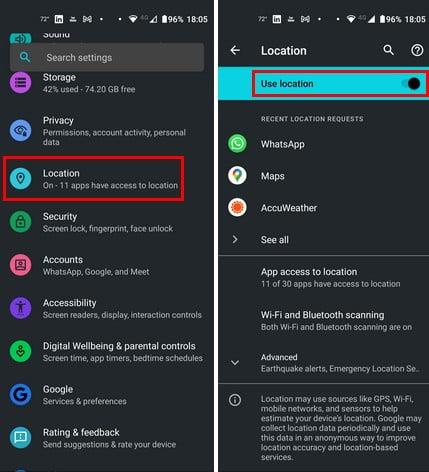
自分の居場所を知りたいと思ったことはありますか? 新しい地域にいて、自分の位置を知りたいかもしれません。しかし、Google マップなどのアプリを開いて必要な情報が得られないと、イライラすることがあります。Android デバイスの位置精度を向上させるために従うことができるヒントがあります。それらが何であるかを見てみましょう。
Android で位置情報の精度を向上させる方法: 位置情報を有効にする

Android 設定での位置情報
やらなければならないことがたくさんあると、位置情報をオフにしたことを忘れるのは当然のことです。それは私たち全員に起こったことであるため、検討する価値があります。設定アプリを開いて位置情報をタップすると確認できます。上部に、オンになっているかどうかが表示されます。クイック設定を使用して、位置情報がオンになっているかどうかを確認することもできます。ディスプレイの上部から下に 2 回スワイプします。場所が表示されない場合は、左下の鉛筆アイコンをタップします。場所のオプションを探して上部にドラッグすると、簡単に見つけることができます。出発する前に、位置情報オプションが有効になっていることを確認してください。
Google 位置精度を有効にして Android での位置精度を向上させる
現在地がオフになっている場合、正しく動作しないアプリは Google マップです。これを修正するために有効にできるオプションは、Google 位置情報の精度です。有効にするには、[設定] > [位置情報] > [詳細設定] > [Google 位置情報の精度]に移動します。上部でスイッチをオンにするだけで完了です。
位置情報を調整して位置精度を修正する
Android デバイスの位置情報がオンになっていることを確認したら、Google マップを開いて位置を調整し、精度を向上させます。現在地をタップします。青い点はそれを表します。位置精度が低い場合は、赤い三角形と位置精度が低いことを示すメッセージが表示されます。

Google マップの位置を調整する
メッセージの下にある「調整」ボタンをタップします。Google マップは、ライブビューで現在地を特定するために周囲のエリアをスキャンするように求めます。ライブ ビューが適切なオプションではない場合は、コンパス オプションを使用することもできます。コンパス オプションの場合は、携帯電話を 8 の字を描くように動かすように求められます。数秒間それを行ったら、「完了」ボタンをタップします。完了すると、精度が高くなるはずです。
位置情報サービスのキャッシュをクリアして Android の精度の低さを修正する
キャッシュが蓄積すると、あらゆる種類の問題が発生する可能性があります。おそらく、あなたの Android デバイスに必要なのは新たなスタートかもしれません。これを行うには、設定アプリを開いて[アプリと通知]を選択します。Google Play 開発者サービスアプリを見つけて、 [ストレージとキャッシュ]をタップし、開いたら[キャッシュをクリア]オプションをタップします。
Bluetooth スキャンと Wi-Fi スキャンをオンにして Android のロケーション履歴を改善する
これら 2 つのオプションを有効にすると、近くの Wi-Fi ネットワークと手元の Bluetooth デバイスで現在地を特定できるため、現在地を改善できます。これは、精度を向上させるために信号を比較することによって行われます。これらのオプションを有効にするには、 [設定] > [場所]に移動します。[Wi-Fi と Bluetooth のスキャン]をタップします。

Wi-Fi および Bluetooth スキャン オプション
緊急位置情報サービスを有効にして位置精度を向上させる
Google マップで現在地を共有する方法は、緊急位置情報サービス (ELS) とは異なります。ELS は Cell Tower Datam GPS と Wi-Fi を使用してあなたの位置を特定します。いつ緊急事態に陥るかわからないため、このオプションを有効にすることをお勧めします。有効にするには、設定アプリを開き、位置情報をタップします。さらに多くのオプションを表示するには、「詳細」をタップします。これらのオプションには、緊急位置情報サービスが含まれます。ELS をタップしてオンに切り替えます。それだけです。
Google ロケーション履歴で現在地を確認する
Google ロケーション履歴を使用して、現在地の正確な位置を取得することもできます。Google アカウントを使用して履歴を管理できます。Google があなたの位置情報を取得することにより、位置情報に基づいた広告や交通レポート (その他)を取得できます。多くのユーザーはプライバシーが心配なのでこれをオフにしたいと思うかもしれませんが、他の方法で位置情報を取得できない場合は、これも位置情報を取得する別の方法です。
Google ロケーション履歴を有効にするには、次の場所に移動します。

Android の Google ロケーション履歴
アカウントを選択し、「オンにする」ボタンをタップします。オフになっている場合は、Google ロケーション履歴がオフになってからの日付が表示されます。
アプリを更新して Android の位置精度を向上させる
アプリを常に最新の状態に保つことで、位置精度を向上させることもできます。Google Play ストアを開いてプロフィール写真をタップし、保留中のアップデートがないか確認します。[アプリとデバイスの管理]をタップします。2 番目のオプションでは、保留中の更新があるかどうかを通知します。
アプリに必要な権限を確認する
位置情報を必要とするアプリが正しく動作しない場合は、位置情報の許可が与えられているかどうかを確認してください。システム設定を行えるアプリがあれば、あらゆる種類の変更が可能です。どのアプリが位置情報にアクセスできるかを確認するには、[設定] > [位置情報] > [位置情報へのアプリのアクセス]に移動します。常に位置情報にアクセスできるアプリと、アプリの使用中にのみ位置情報にアクセスできるアプリが表示されます。位置情報へのアクセスを常に許可したいアプリがある場合は、それをタップして [常に許可] を選択します。
サードパーティのアプリを使用する
Android デバイスがもう 1 回のダウンロードを処理できる場合は、サードパーティのアプリをインストールできます。たとえば、GPS Essentials を試してみることができます。500万以上インストールされている人気アプリです。そのアプリに満足できない場合は、GPS ステータスとツールボックスを提供して試してみることができます。これも 1,000 万回以上インストールされている人気のアプリです。
参考文献
場所に関する限り。それでも読みたい場合は、写真の保存場所を変更する方法とWhatsApp の場所を使用する方法を参照してください。特定のトピックを探す必要がある場合は、必ず検索バーを使用してください。
結論
正確な場所を指定する必要がある場合があります。緊急事態が発生し、家族や緊急対応者に自分の居場所を伝えなければならない場合、正確な位置情報は非常に重要です。緊急時には時間がないので、現在地が正確かどうかを頻繁に確認することをお勧めします。自分の位置情報を共有することにどの程度満足していますか? 以下のコメント欄でご意見を共有してください。また、ソーシャル メディアで他の人と記事を共有することも忘れないでください。
Facebookストーリーは作成するのがとても楽しいです。Androidデバイスとコンピュータでストーリーを作成する方法を紹介します。
このチュートリアルでは、Google Chrome と Mozilla Firefox での自動再生される迷惑な動画を無効にする方法を学びます。
Samsung Galaxy Tab S8が黒い画面で固まってしまい、電源が入らない問題を解決します。
Fireタブレットでメールアカウントを追加または削除しようとしているですか?この包括的ガイドでは、プロセスをステップバイステップで説明し、お気に入りのデバイスでメールアカウントを迅速かつ簡単に管理する方法をお教えします。見逃せない必見のチュートリアルです!
Androidデバイスでのアプリの自動起動を永久に防ぐための二つの解決策を示すチュートリアルです。
このチュートリアルでは、Google メッセージングアプリを使用して Android デバイスからテキストメッセージを転送する方法を説明します。
Android OSでスペルチェック機能を有効または無効にする方法。
Samsungが新しい旗艦タブレットのラインナップを発表したとき、注目すべき点がたくさんありました。 Galaxy Tab S9とS9+は、Tab S8シリーズに期待されるアップグレードをもたらすだけでなく、SamsungはGalaxy Tab S9 Ultraも導入しました。
Amazon Kindle Fireタブレットで電子書籍を読むのが好きですか? Kindle Fireで本にメモを追加し、テキストをハイライトする方法を学びましょう。
Samsung Galaxy Tab S9タブレットでデベロッパーオプションとUSBデバッグを有効にする方法について説明するチュートリアルです。






